如何在 Microsoft Excel 中刪除空白行:簡單快捷
當涉及 Excel 工作表中的空白行時,沒有人會爭論不休。當然,它們是一個巨大的麻煩。從包含空白行的 Excel 檔案中收集資料可能會導致錯誤。如果涉及任何自動化程序,那麼空白行肯定會帶來很多麻煩。不惜一切代價,每個人都希望以最少的步驟消除空白行。
那麼要如何快速擺脫這些問題製造者呢?好吧,我們不會給你一個單一的解決方案,相反,我們會給你5個解決方案,你可以從中選擇你最喜歡的!

繼續閱讀,了解如何透過 5 種不同的方法,透過最簡單的步驟輕鬆地從 Excel 工作表中刪除空白行。
解決方案 1:透過手動選擇和刪除空白行
我們知道沒有人喜歡任何手動的東西,而且這些天都是自動化的。但是,如果只有幾個空白行要刪除,那麼您可以考慮手動刪除。
要手動刪除空白行,首先按住 CTRL 鍵。按住 CTRL 鍵並點選要刪除的空白行的標題。 您甚至可以選擇其他不需要的行,它們不必為空即可刪除。
一旦選擇了所有要刪除的行,只需右鍵單擊並點擊刪除選項。就是這樣,現在將刪除所有選定的行。

解決方案 2:使用前往特殊功能
#前往特殊功能可用於多種用途。但是今天,我們將使用它來查找您的 excel 中的空白行並一次將它們全部刪除。
第 1 步驟:首先,請確保您位於Excel 工作表的「主頁」標籤中。 接下來,在視窗的右上角,找到並點擊尋找和選擇的#雙筒望遠鏡圖標,然後從下拉選單中選擇轉到。

第2 步驟:在前往視窗中,按一下名稱為Special的按鈕。

#第3 步:選擇與#空白對應的單選按鈕,然後點選確定按鈕。
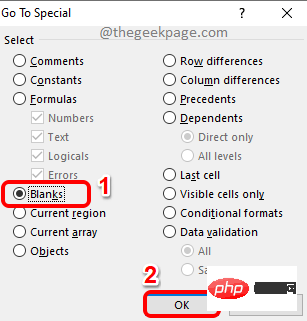
第 4 步:如果您現在查看 excel 表,您可以看到所有空白行都會自動選取。
要刪除它們,您可以右鍵單擊某處並點擊刪除選項。
或您可以點擊頂部功能區的刪除按鈕,如下面的螢幕截圖所示。

第5步:你來了!你所有的空白行現在都消失了!

解決方案3:透過過濾方法
在此方法中,我們將根據空白行過濾掉您的列,然後刪除我們獲得的結果。
第 1 步驟:首先,點選 存在空白行的列標題。接下來,請確保您位於「主頁」標籤上。
現在,找到並點擊顯示Sort & Filter的按鈕。此按鈕位於 Excel 視窗的右上角。
從下拉清單中,點選過濾器選項。

第 2 步:現在您將有一個與您選擇的列關聯的下拉箭頭。按一下此下拉箭頭以套用篩選器。

第3 步:接下來,選取僅對應於空白的複選框,然後點擊OK 按鈕。

第 4 步:現在您將只看到那些空白的行。您可以透過行標題上的藍色數字標記來識別它。 拖曳並選擇所有這些。然後點擊頂部功能區上的刪除下拉列表,最後點擊刪除工作表行選項。

第 5 步:要查看其他有資料的行,讓我們刪除我們套用的篩選器。為此,再次點擊頂部功能區中的排序和篩選下拉選單,然後點擊篩選選項。 這將禁用過濾器。

第6步:就是這樣。您現在擁有非空白的最後一行。

解決方案4:透過排序方法
這是另一種簡單的方法,您可以對整個Excel 表進行排序並將空白行推到底部,以便可以忽略它們。
第 1 步:透過點選列標題選擇任何具有空白值的欄位。
在下面的範例中,按一下E會選擇整個列。
選擇列後,請確保您位於「主頁」標籤上。然後點選排序和篩選下拉選單,最後點選從最小到最大排序選項。

第2 步驟:當您得到「排序警告」對話方塊時,選擇與「展開選擇」選項對應的單選按鈕,然後點選「排序」按鈕對工作表進行排序。

第 3 步:排序後的工作表會將所有空白行推到底部,您可以忽略它們。

解決方案5:使用尋找和取代功能
#此方法與Go To Special方法非常相似。在此方法中,我們也找到空白行,然後將它們全部刪除。
第 1 步:同時按下CTRL F鍵,調出尋找並取代視窗。
當它出現時,按一下名為選項>>的按鈕。

第 2 步:將「尋找內容」文字方塊留空。
從與選項關聯的下拉式選單中,選擇工作表。
此外,對於Look in下拉選單,選擇Values。
勾選「符合整個單元格內容」選項的複選框。
最後,點擊找到全部按鈕。

第 3 步:上一個步驟將傳回其搜尋結果部分中的所有空白行。
點選其中一個搜尋結果,然後同時按下CTRL A鍵將它們全部選取。現在您可以點擊「尋找和取代」視窗的「關閉」按鈕來關閉它。
如果您現在查看 excel 表,您可以看到所有空白行都被選中並突出顯示。

第4步:現在像往常一樣,您可以右鍵單擊某處並從右鍵單擊上下文選單中按一下「刪除」選項,也可以按一下下拉按鈕「刪除」並選擇「刪除工作表行」以一次刪除所有選定的空白行。

以上是如何在 Microsoft Excel 中刪除空白行:簡單快捷的詳細內容。更多資訊請關注PHP中文網其他相關文章!

熱AI工具

Undresser.AI Undress
人工智慧驅動的應用程序,用於創建逼真的裸體照片

AI Clothes Remover
用於從照片中去除衣服的線上人工智慧工具。

Undress AI Tool
免費脫衣圖片

Clothoff.io
AI脫衣器

Video Face Swap
使用我們完全免費的人工智慧換臉工具,輕鬆在任何影片中換臉!

熱門文章

熱工具

記事本++7.3.1
好用且免費的程式碼編輯器

SublimeText3漢化版
中文版,非常好用

禪工作室 13.0.1
強大的PHP整合開發環境

Dreamweaver CS6
視覺化網頁開發工具

SublimeText3 Mac版
神級程式碼編輯軟體(SublimeText3)
 針對Win11無法安裝中文語言包的解決方案
Mar 09, 2024 am 09:15 AM
針對Win11無法安裝中文語言包的解決方案
Mar 09, 2024 am 09:15 AM
Win11是微軟推出的最新作業系統,相較於先前的版本,Win11在介面設計和使用者體驗上有了很大的提升。然而,一些用戶反映他們在安裝Win11後遇到了無法安裝中文語言套件的問題,這就給他們在系統中使用中文帶來了困擾。本文將針對Win11無法安裝中文語言套件的問題提供一些解決方案,幫助使用者順利使用中文。首先,我們要明白為什麼無法安裝中文語言包。一般來說,Win11
 WPS表格下拉選單怎麼做
Mar 21, 2024 pm 01:31 PM
WPS表格下拉選單怎麼做
Mar 21, 2024 pm 01:31 PM
WPS表格下拉選單怎麼做:選中要設定下拉選單的儲存格後,依序點擊“資料”,“有效性”,再在彈出的對話框中進行對應設定後,以此來下拉我們的選單。 WPS作為一款功能強大的辦公室軟體,其本身擁有的能夠編輯文件、統計數據表格等的功能,為許多需要和文字、數據等打交道的人們提供了很多的便利。而要熟練地運用WPS軟體為我們提供很多方便,就需要我們能夠先掌握住WPS軟體的各種非常基本的操作,在這篇文章裡,小編就給大家分享一下怎麼在用WPS軟體做在出的WPS表格中進行下拉式選單的操作。開啟WPS表格後,先用滑鼠選
 scipy庫安裝失敗的原因及解決方案
Feb 22, 2024 pm 06:27 PM
scipy庫安裝失敗的原因及解決方案
Feb 22, 2024 pm 06:27 PM
scipy庫安裝失敗的原因及解決方案,需要具體程式碼範例在進行Python科學計算時,scipy是一個非常常用的函式庫,它提供了許多用於數值計算、最佳化、統計和訊號處理的功能。然而,在安裝scipy庫時,有時會遇到一些問題,導致安裝失敗。本文將探討scipy庫安裝失敗的主要原因,並提供對應的解決方案。安裝依賴套件失敗scipy庫依賴一些其他的Python庫,例如nu
 解決Oracle字元集修改造成亂碼問題的有效方案
Mar 03, 2024 am 09:57 AM
解決Oracle字元集修改造成亂碼問題的有效方案
Mar 03, 2024 am 09:57 AM
標題:解決Oracle字元集修改造成亂碼問題的有效方案在Oracle資料庫中,當字元集被修改後,往往會因為資料中存在不相容的字元而導致亂碼問題的出現。為了解決這個問題,我們需要採取一些有效的方案來處理。本文將介紹一些解決Oracle字元集修改引起亂碼問題的具體方案和程式碼範例。一、匯出資料並重新設定字元集首先,我們可以透過使用expdp指令將資料庫中的資料匯出
 Oracle NVL函數常見問題及解決方案
Mar 10, 2024 am 08:42 AM
Oracle NVL函數常見問題及解決方案
Mar 10, 2024 am 08:42 AM
OracleNVL函數常見問題及解決方案Oracle資料庫是廣泛使用的關係型資料庫系統,在資料處理過程中經常需要處理空值的情況。為了因應空值所帶來的問題,Oracle提供了NVL函數來處理空值。本文將介紹NVL函數的常見問題及解決方案,並提供具體的程式碼範例。問題一:NVL函式用法不當NVL函式的基本語法為:NVL(expr1,default_value)其
 使用C++實現機器學習演算法:常見挑戰及解決方案
Jun 03, 2024 pm 01:25 PM
使用C++實現機器學習演算法:常見挑戰及解決方案
Jun 03, 2024 pm 01:25 PM
C++中機器學習演算法面臨的常見挑戰包括記憶體管理、多執行緒、效能最佳化和可維護性。解決方案包括使用智慧指標、現代線程庫、SIMD指令和第三方庫,並遵循程式碼風格指南和使用自動化工具。實作案例展示如何利用Eigen函式庫實現線性迴歸演算法,有效地管理記憶體和使用高效能矩陣操作。
 揭秘解決PyCharm密鑰失效的方法
Feb 23, 2024 pm 10:51 PM
揭秘解決PyCharm密鑰失效的方法
Feb 23, 2024 pm 10:51 PM
PyCharm是一款功能強大的Python整合開發環境,廣受開發者喜愛。然而,有時候我們在使用PyCharm時可能會遇到金鑰失效的問題,導致無法正常使用軟體。本文將為大家揭秘PyCharm密鑰失效的解決方案,並提供具體的程式碼範例,幫助讀者快速解決這個問題。在開始解決問題之前,我們首先要了解密鑰失效的原因。 PyCharm的金鑰失效通常是由於網路問題或軟體本身
 為什麼我的筆記型電腦在按下電源按鈕後無法啟動?
Mar 10, 2024 am 09:31 AM
為什麼我的筆記型電腦在按下電源按鈕後無法啟動?
Mar 10, 2024 am 09:31 AM
您的Windows筆記型電腦無法啟動的原因可能有很多。記憶體故障、電池耗盡、電源按鈕故障或硬體問題都是常見原因。下面提供了一些解決方案,幫助您解決這個問題。按下電源按鈕後筆記型電腦無法啟動如果您的Windows筆記型電腦在按下電源按鈕後仍無法啟動,您可以採取以下步驟來解決問題:你的筆記本充滿電了嗎?執行硬重置清理你的筆記型電腦重新拔插內存透明的CMOS型電池帶上你的筆記型電腦去修理。 1]您的筆記型電腦充滿電了嗎?首先要做的事情是檢查您的筆記型電腦是否已經完全充電。如果電池耗盡,筆記型電腦將無法啟動





